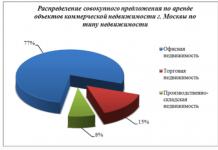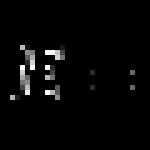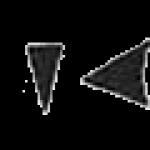Как поменять пароль в Одноклассниках? Нередко необходимо провести корректировку параметров перед продолжением использования профиля. Рассмотрим, как сменить учетные данные, предложим варианты решения возникающих затруднений при использовании своей страницы.
Первоначально рассмотрим причины для выполнения данной процедуры:
- Пользователь забыл пароль и желает сохранить доступ к социальной сети;
- Данные временно передавались родственникам или друзьям;
- Параметры сохранились в браузере при входе с чужого компьютера или телефона;
- Наблюдается подозрительная активность на странице;
- Администрация предупредила о взломе и заставляет выполнить процедуру;
- Параметры рекомендуется менять через определенные промежутки времени, чтобы снизить вероятность получения доступа третьими лицами.
Профили ОК нередко взламываются. Поэтому рекомендуется иногда заходить в историю посещений в настройках. Удается узнать о входах на страницу и выполнить своевременное изменение.
Одним из частых оснований для смены становится сохраненный профиль на чужом устройстве. Как не оставить следов после себя и исключить доступ к странице:
- При входе отрицательно ответьте на предложение браузера сохранить данные;
- После сессии нажмите на пункт «Выйти»;
- Перезагрузите страницу и проверьте, чтобы поля были пустыми.
Как в Одноклассниках сменить пароль?
Первым делом рассмотрим иной вариант – у пользователя есть доступ к профилю. Как изменить пароль можно увидеть на видео. Предложим простой алгоритм:
- Зайдите в раздел «Мой настройки». Он находится в меню в середине страницы с левой стороны;
- В пункте «Основные» найдите пароль;
- Кликните по надписи «Изменить»;
- Укажите старый шифр и введите новый два раза;
- Выполните сохранение.
Важно: после смены кода происходит выход на всех устройствах. Пользователю потребуется зайти повторно в социальную сеть с новым паролем. Учитывайте данный факт при выполнении процедуры.
Как сменить пароль в ОК, если не помнишь старый
Первый способ подойдет для тех случаев, когда у вас есть доступ к социальной сети и ст арый пароль. Но как быть, если он забыт? Тогда процедура немного усложняется.
Как в Одноклассниках поменять пароль, если не помнишь старый? Потребуется:
- Зайти на страницу соцсети;
- Появится форма для авторизации;
- Если не помните параметры, то кликните по пункту «Забыли пароль»;
- Появится перечень вариантов. Для восстановления предлагается воспользоваться привязанной почтой или номером телефона;
- При выборе мобильного на него поступит СМС с кодом. Цифры вводятся в форму, после можно указать новый пароль для посещения сайта;
- Если восстановление происходит через почту, то в ящик поступает письмо. Перейдите по ссылке и укажите новые данные. Процедура занимает у пользователя минимум времени и не возникает трудностей.
Нет доступа к телефону или почте

Отдельные пользователи попадают в сложные ситуации, когда нет доступа к почте или мобильному телефону. Тогда потребуется:
- Зайти на портал;
- Перейти к восстановлению;
- Связаться с технической поддержкой;
- Предоставить логин, всю информацию, личные данные. Особенно важны параметры, которые может знать исключительно владелец страницы;
- Дождаться ответа.

Предсказать решение администрации невозможно. Специалисты могут одобрить заявку или отказать. Все зависит от количества и качества предоставленной информации, позволяющей идентифицировать владельца.
В случае, если техническая поддержка вынесла отрицательное решение, то проще провести повторную регистрацию. Создание профиля занимает 1-2 минуты, но при этом удается сэкономить множество свободного времени на спорах с администрацией.
Как поменять параметры с телефона?
Многие люди пользуются мобильным приложением ОК. У программы есть масса преимуществ:
- Быстрый доступ;
- Простота;
- Обладает привлекательным дизайном, располагает пользователей своим стильным оформлением;
- Работает на различных смартфонах;
- Нет дополнительных требований к характеристикам устройства;
- Удобство общения;
- Присутствуют основные функции портала;
- Программа является практически полноценной заменой сайта для ПК.
Если сейчас нет доступа к компьютеру, то можно провести смену пароля в приложении. Потребуется:
- Зайти в боковое меню;
- Найти в нем раздел «Настройки»;
- Перейти к настройкам профиля;
- Среди пунктов выбрать личные данные;
- Проследуйте к корректировке пароля;
- Укажите старый код и введите новый два раза;
- Подтвердите операцию.

Смена пароля в приложении происходит быстро и не вызывает трудностей. Лучше зайти в профиль еще раз, но уже используя новый код. Так удается избежать сбоев в работе программы.
Среди представленных вариантов можно выбрать наиболее удобный для вас, с учетом текущей ситуации. Процедура занимает пару минут.
С проблемой пароля сталкивались почти все пользователи компьютера. Но нельзя же так и оставить всю информацию там и смириться с тем, что она пропала! Её всегда можно восстановить, но в этом случае даже не понадобится ничего переустанавливать. Надо просто научиться обходить защиту системы. Но далеко не каждый пользователь знает, как войти в компьютер, если забыл пароль. И потом им проходится вызывать мастеров за оплату, чтобы получить доступ к своему рабочему месту. Но этого не потребуется, если все заранее узнать.
Самая плохая ситуация - это когда у человека нет прав администратора от учетной записи компьютера. Восстанавливать доступ будет гораздо сложнее, но все-таки это возможно. Сперва нужно нажать сочетание клавиш Ctrl + Alt+Delete и вызвать меню пользователей, где можно зайти в любую существующую на компьютере учетную запись. Специально для того, чтобы обойти пароль, почти во всех компьютерах предусмотрена одна секретная учетная запись администратора, которая всегда открыта для доступа и не имеет пароля, поэтому нужно всего лишь вписать в строку "Имя пользователя" слово administrator, а поле "Пароль" оставить пустым.
Все готово, временный доступ к компьютеру получен, осталось только зайти в управление учетными записями в меню "Панель управления" и удалить пароль от необходимой учетной записи. Сразу изменить его не получится, потому что даже администратор не имеет права изменять пароли на других аккаунтах. Поэтому следует перезагрузить компьютер и зайти в необходимую учетную запись, которая пока что без пароля. И в настройках учетных записей уже можно установить сам пароль и подсказку к нему.
Если даже секретная учетная запись администратора защищена паролем, то можно попробовать перезагрузить компьютер и войти через безопасный режим. Работать в нем, конечно же, неудобно, но удалить старый пароль вполне возможно. После выбора безопасного режима из списка "операционная система" важно выбрать ту, на которой создана учетная запись, иначе ее в другой системе просто не отыскать. Если же и этот способ не помог, то стоит попробовать снять крышку с системного блока или дна ноутбука и вынуть коробочку БИОС, не затрагивая при этом загрузочный диск , чтобы не повредить данные.
После этого просто нужно положить коробочку на 10 минут, а после вставить ее обратно, и все настройки БИОСа, скорее всего, собьются, в том числе и указанные пароли на учетных записях. После входа в систему также можно поставить любой пароль и подсказку. А вообще, лучше всего хранить пароль на такой удобной вещи как флешка, чтобы никогда не терять доступ к компьютеру!
Вход в систему находится под паролем, о котором нет никакой информации либо он попросту забыт. Поверьте, что Windows XP – это не ржавый железный замок с утерянным ключом, который невозможно взломать кардинальным методом. Рассмотрим некоторые способы.
Запустите процессор и дождитесь, когда система загрузится. Когда перед вами откроется это самое злосчастное окно, от которого забыт пароль, введите клавиатурную комбинацию «Ctrl» + «Alt» + «Delete», причем 2 раза. Далее в появившемся окошке пропечатайте в первую строку слово Администратор (пользователь), а строчку пониже – оставьте пустой (пароль). Нажмите «Ok» и войдите Windows XP. Важно! Через панель управления и учетные записи пользователей замените забытый пароль на новый. Сделайте перезагрузку - с этим у вас проблем не должно возникнуть.
Войдите от имени «Администратор» в систему в безопасном режиме – удерживайте кнопку «F8» при включении ПК, а потом воспользуйтесь стрелками на клавиатуре ↓. Далее действуйте согласно пункту №2.

Обнулите БИОС – извлеките минут на 30 батарейку с , но обязательно верните ее на прежнее место и закрепите.

Перед тем как освобождать доступ к внутренностям системного блока, обесточьте его и отсоедините кабели. После сброса настроек BIOS включите ПК, но не забудьте на рабочем столе выставить правильное время.

Все вышеперечисленные способы не подходят для других систем, кроме Windows XP – учитывайте этот момент.
Е сли пользователь забыл пароль от компьютера, что делать в данной ситуации? Обычный человек может прийти в небольшое замешательство, но только если вы обошли эту инструкцию стороной. Ниже мы опишем несколько способов восстановить доступ к действующему аккаунту к компьютеру, использующему учетную запись Windows 10. Мы рассмотрим как дефолтные способы, которыми могут воспользоваться все без исключения пользователи, так и методы, с которыми могут управиться разве что сисадмины. Впрочем, для решения всякой проблемы существует ряд методов, а вот какой из них выбрать – решать только вам. Итак, предположим, что все что мы видим при входе в Windows, - это окно приглашения, и дальше нам не пройти…
Windows 10 – осуществление сброса пароля к учетке Майкрософт в режиме онлайн
Если юзер забыл пароль от компьютера, что делать в данной ситуации? В случае использования штатной учетки Майкрософт в Win 10 вам подойдет стандартная процедура сброса пароля, которую можно выполнить с любого устройства, подсоединенного к интернету (ноутбука, планшета или даже смартфона). Как это делается? Прежде всего, нужно зайти на вот эту веб-страницу , после чего, ознакомившись с представленным меню, выбрать одну из указанных опций, чтобы восстановить пароль к аккаунту. Самый распространенный вариант – это пункт «Я не помню свой пароль». Отмечаем его и следуем дальше.
По нажатию кнопки «Далее» на привязанный к аккаунту почтовый ящик придет письмо с подтверждением сброса пароля и соответствующей ссылкой, нажав на которую вы сможете указать новый пароль для доступа к вашей действующей учетке. После этого, зайти в аккаунт Вин 10 будет проще простого – достаточно лишь зайти на форму входа в аккаунт с компьютера, подключенного к Интернету, и ввести новый, заданный вами пароль. После непродолжительной синхронизации введенных данных с сервером и их верификации будет осуществлен вход в операционную систему.
Как видите, ничего сложного здесь нет. Описанную процедуру может повторить пользователь с любым уровнем опыта, от новичка до заядлого профи, весь процесс абсолютно интуитивен и понятен. Еще раз напомним, что на форме входа в систему на этапе ввода нового, уже замененного пароля устройство должно быть подключено к сети, иначе сервис аутентификации не сможет сверить введенные вами данные с удаленным веб-сервером, после чего вход будет невозможен до тех пор, пока вы не подключитесь к сети.
Как изменить пароль юзера при помощи интегрированной учетки админа?
Если забыл пароль от компьютера, что делать в сложившихся обстоятельствах? И действительно, не будешь же одевать экзотическую ритуальную маску, брать в руки заветный бубен и выполнять оригинальные шаманские свистопляски над монитором.
Описанный ниже способ подойдет для обладателей любой системы линейки Виндовс, начиная с «семерки» и старше. Дабы воспользоваться им, понадобится загрузочный Live CD-диск с функцией доступа к системе файлов на активном ПК, дистрибутив Win 10, записанный на DVD или на USB-флешку. Итак, загружаемся с загрузочного носителя, и получаем доступ к консольной, где можно задавать команды для входа в ОС. Когда внешний носитель будет загружен, нажимаем комбинацию Shift + F10 – этот шаг приведет к возникновению на экране режима cmd. Если эта комбинация горячих клавиш не поможет, на экране инсталляции зайдите в опцию «Восстановление системы», затем выберите в меню пункты «Устранение неполадок» -> «Дополнительные параметры » -> «Командная строка».

В режиме консоли в порядке очередности задайте команды (после указания каждого из запросов нажмите клавишу Enter):
В результате ввода команды на экране появится перечень системных разделов на винчестере. Вам нужно запомнить системную литеру раздела HDD, где инсталлирована Windows 10 (в настоящий момент, это может оказаться не диск C).

Введите руками команду Exit и воспользуйтесь клавишей Enter. В нашем случае этим диском оказалось устройство C, данную литеру я и стану задействовать в запросах, вводимых в командной строке в последующем:
Move c:\windows\system32\utilman.exe c:\windows\system32\utilman2.exe
Copy c:\windows\system32\cmd.exe c:\windows\system32\utilman.exe
Если я не помню пароль, то этот метод автору этого материала и вашему покорному слуге почти всегда помогает и разрешает ситуацию в мою пользу. Если никаких сложностей с вводом команд не возникло, задайте запрос wpeutil reboot, дабы компьютер перезагрузился (можно выполнить перезагрузку и более привычным способом). На это раз осуществите загрузку не с bootable флеш-носителя или компакт-диска, а с жесткого накопителя , в частности, с системного раздела.

В результате загрузки, на форме, где требуется указать пароль для входа в среду, кликните на пиктограмме «Специальные возможности» в правой нижней части экрана. После этого будет запущен режим cmd.

В консоли задайте запрос «net user » и щелкните Enter. В случае когда имя юзера является составным и включает в себя несколько слов, воспользуйтесь кавычками. Если вы сомневаетесь в правильном наименовании имени юзера, воспользуйтесь ключом net users для вывода на дисплей списка названий действующих аккаунтов Вин 10. Когда пароль будет сменен, вам тут же представится возможность залогиниться в систему с новыми данными для аутентификации.
Еще одна методика по сбросу пароля в Виндовс 10 (в режиме cmd, запущенном предварительно)
Чтобы воспользоваться представленной методикой, на вашем ПК обязана быть инсталлирована Виндовс 10 Корпоративная либо Профессиональная. Задайте в консоли запрос net user Администратор /active:yes.

Отлогиньтесь от активного аккаунта, и зайдите в ОСь под учеткой админа, - это можно сделать без указания пароля.

Когда забыл пароль от компьютера, учетка админа придется как никогда кстати, поэтому обратите на этот метод особое внимание.
В результате входа в ОС (понадобится некоторое время, чтобы первый вход в ОС состоялся, поэтому запаситесь терпением) выполните правый клик на пуске и отметьте опцию «Управление компьютером». В открывшейся оснастке выберите категорию «Локальные пользователи » -> «Пользователи».

Выполните правый щелчок на имени юзера, которому вы хотите сменить пароль, и во всплывающем меню отметьте пункт «Задать пароль». Внимательно ознакомьтесь с появившимся сообщением и кликните «Продолжить».

Далее укажите свежий пароль к учетке. Важно сказать, что представленный метод актуален лишь в отношении локальных аккаунтов Виндовс 10. Если вы пользуетесь учетной службой Майкрософт, стоит прибегнуть к первому описанному в данной статье способу. Альтернативный вариант – залогиниться под аккаунтом Админа, как это буквально сейчас в нескольких параграфах было детально описано, и сгенерировать нового юзера.

В заключение, если вы воспользовались последним указанным способом, верните состояние админской учетной записи в первоначальное, то есть отключите ее, введя в консоли запрос net user Администратор /active:no. В дополнение, удалите файловый объект utilman.exe из директории system32, а уж после этого переименуйте объект utilman2.exe снова в utilman.exe, как прежде. Ну вот и все, теперь ваша ОС находится в работоспособном состоянии, и вы можете безопасно пользоваться ей в свое удовольствие.
Те же самые методы прекрасно работают и в Виндовс 8, поэтому можете поэкспериментировать с ними и в этой операционной среде.
Итак, если пользователь забыл пароль от компьютера, что делать вы уже знаете. Надеемся, что вам все-таки удастся залогиниться в систему, не нарушив ее целостность и работоспособность, чего вам и желаем.
Защита вашего пользователя в компьютере паролем – довольно полезная вещь, которая предотвращает несанкционированный доступ к вашим файлам и документам. Но если пароль утерян или забыт, то просто так войти в учетную запись не удастся.
Иногда случаются ситуации, когда компьютер защищен паролем, и пользователь либо не помнит пароля, либо он не был обнулен предыдущим пользователем (для офисных компьютеров и пользователей).
В случаях, когда вы забыли или потеряли ваш пароль, вспомнить его может помочь только подсказка самого пользователя, то есть, кодовое слово, например, девичья фамилия матери или любое другое, которое вы указывали при создании пароля, но этот этап также мог быть пропущен. Вспомните, какое слово вы могли указать. Если не выходит, необходимо сбрасывать пароль и устанавливать новую комбинацию.
Для этого следуйте шагам по инструкции
- Выполняем перезагрузку компьютера, и когда увидите на экране BIOS , нажимайте кнопку F8. Эти действия дадут возможность зайти в меню загрузки для внесения корректив в существующие настройки. Вверху экрана указаны кнопки, с помощью которых вы можете перемещаться в этом меню. Мышка тут не работает, необходимо пользоваться клавиатурой. Так, например, двигаться вверх-вниз нужно с помощью стрелок вверх и вниз, подтверждение действие будет выполнено кнопкой «Y» (сокращенно от «yes», чтобы легче было запомнить) и «N» («no»).
- Перемещаемся на строку «Безопасный режим» и нажимаем кнопку «Enter». При этом будет выполнена загрузка операционной системы в безопасном режиме.
- Выбираем пользователя «Администратор». Эта учетная запись не защищена паролем в таком режиме.
- Действуя в безопасном режиме, заходим: меню «Пуск» - «Панель управления» - «Учетные записи пользователей».
- Переходим в ту запись, пароль на которой вы забыли, выбираем «Изменить пароль».
- В появившемся окне вводим новый пароль, или, если вы хотите сбросить пароль (снять его), просто оставьте поле пустым и сохраните все изменения.
- После того, как вы закончили работать, перезагрузите компьютер еще раз и при выборе учетной записи введите ваш новый пароль, или простой войдите в нее, если вы решили обнулить пароль.
Важное замечание: если на вашем компьютере была всего одна учетная запись – администратора, и вы забыли к ней пароль, то выполнять описанные выше действия бесполезно, поскольку они не помогут.
Для современного пользователя компьютер - хранилище личной и важной информации. Ее сохранность обеспечивает установка пароля на вход или учетную запись. Но каким бы сложным не был код, блокирующий доступ к персональным документам и файлам, его периодически необходимо менять. Выясним, как поменять пароль на компьютере и ноутбуке.
При установке операционной системы Windows нередко на вход в систему ставят пароль. Чтобы его сменить, действуют так:
- Войти в меню Пуск.
- Выбрать «Параметры».

- Перейти на «Учетные записи».

- Выбрать из меню «Параметры входа». Нажать на кнопку «Изменить» под разделом «Пароль».

- Ввести текущий пароль и заполнить поля в новом окне.

- Нажать «Далее» и «Готово».
Для вступления изменений в силу ПК лучше перезагрузить. В окне «Параметры входа» можно поменять не только пароль, установленный на вход в операционную систему «Виндовс», но и заменить или снять Пин-код либо установить графический пароль. При смене старой кодовой фразы на новую рекомендуют назначать подсказки. Принцип замены будет одинаков и на ПК, и на ноутбуке под управлением ОС Windows 10.
Важно! Инструкция по смене кодовой фразы написана для операционной системы 10 версии. В Windows XP Professional или Vista принцип будет тот же, только окно с учетными записями в этих версиях находится в меню «Панель управления».

Замена пароля в BIOS
Максимальную защиту ПК обеспечивает пароль, установленный на загрузку ноута или компьютера. Он не позволит войти в систему и даже выполнить включение устройства без введения секретной фразы. Смена выполняется так:
- Войдите в БИОС - F8 , Del , F2 и др.
- Перейдите во вкладку «Secutity» (или BIOS Setting Password).
- В новом окне выберите «Change Supervisor Password».
- Введите старый код.
- Придумайте и запишите новый пароль.
- Нажмите Enter и подтвердите изменения.
Защита учетной записи Майкрософт
В операционной системе Windows 10 различают локальную учетную запись и аккаунт пользователя Майкрософт. Узнать, какая из них активна для конкретного пользователя, несложно. Нужно войти в «Параметры» и посмотреть на тип аккаунта. Если присутствует e-mail - это учетка Майкрософт.


Как делать замену фразы-шифра для локальной учетки, приведено выше. Сейчас остановимся на записи Майкрософт. Когда она создавалась, вводился логин и код. Их необходимо вспомнить. Дальше действуют так:
- Перейти на сайт .
- Войти в учетную запись.
- Заполнить предлагаемые поля.
- Сохранить изменения.

С этой учетной записи убрать защиту не получится. Секретная фраза хранится на сервере и защищает информацию пользователя при входе в сеть. Если его забыть, придется восстановить через действующий e-mail.
Второй способ
Очень быстро изменить или сбросить защиту можно, используя командную строку от имени Администратора. Нужно проделать следующее:
- На панели Пуск найти строку поиска.
- Вбить cmd английскими буквами.
- Щелчком мыши выбрать «Командная строка».

- Вписать команду «net users».
- Нажать Enter .

- Вписать команду «net user имя_пользователя новый_пароль».
- Нажать Enter .
Способ постановки или замены кодового слова сработает и на компе, и на ноутбуках Леново, Acer, Asus и др.
Как выполнить блокировку рабочего стола
Если компьютером или ноутбуком пользуется несколько человек или в помещении, где пользователь работает с техникой, находится еще кто-нибудь, для защиты данных можно использовать быструю блокировку рабочего стола. Она пригодится в том случае, если нужно отлучиться. Блокировка экрана выполняется с помощью простого нажатия комбинации клавиш:
- Win +L ;
- Ctrl +Alt + Del и выбрать «Заблокировать»;
- в меню «Пуск» кликнуть по учетной записи и выбрать «Заблокировать».

Чтобы разблокировать рабочий стол, нужно просто ввести установленный новый пароль. В ОС Linux действует похожая система защиты данных. Существуют горячие клавиши и для МакБук. При работе с macOS:
- Ctrl + Shift + Eject ;
- Ctrl + Shift + Power .
Разблокировка выполняется вводом слова-шифра. Если оно забыто, можно выполнить сброс настроек. При использовании учетки Майкрософт придется пройти процедуру восстановления. Сброс секретного кода на БИОС выполняют с помощью кнопки на материнской плате. Может получиться выполнить сброс шифра на локальной учетке с помощью изъятия круглой батарейки на материнской плате. При работе с локальной записью понадобится флешка или диск с дистрибутивом ОС. Но если использовать подсказки, то сбрасывать не придется. Вы также можете посмотреть видео о том, как изменять секретные фразы.
Видеоинструкция
Видеоролик расскажет о простых способах постановки и смены пароля на учетных записях ОС Windows. Вы узнаете, какие виды защиты информации существуют, а также научитесь сбрасывать пароль на тот случай, если часто его забываете.
Изменять данные для входа в «ВКонтакте » необходимо в двух случаях:
- Для гарантии безопасности профиля, чтобы его не взломали мошенники.
- Когда забыты старые данные, и нет возможности зайти на страницу.
Способ изменения зависит от устройства, с которого пользователь пытается зайти в «ВКонтакте »: с компьютера или с телефона.
Смена пароля с компьютера
Рассмотрим два варианта:
- Как поменять пароль в ВК , если известен старый.
- Как поменять пароль, если старые данные забыты.
Старый пароль известен
Если пользователю известны его данные для входа, то необходимо:
Старый пароль неизвестен
Рассмотрим, как поменять пароль «ВКонтакте », если забыл старый. Необходимо воспользоваться формой восстановления данных. Для этого следует выполнить действия:

Как сменить пароль, если пользователь не знает (у него нет с собой) телефона , к которому привязана страница. Необходимо:

- Личное фото на фоне компьютера, на котором открыта вкладка с заполнением данной заявки.
- Фото документа, удостоверяющего личность (последний разворот паспорта).
Такие заявки обрабатываются администраторами «ВКонтакте » вручную, и на восстановление доступа может уйти какое-то время.
Смена пароля с телефона
Рассмотрим, как поменять пароль в ВК через телефон. Если старые данные известны, то необходимо:
- Зайти под своим логином через приложение ВК на мобильнике.
- Внизу слева нажать значок меню в виде трех горизонтальных полосок.
- Справа сверху нажать на значок настроек в виде звездочки.
- Выбрать пункт «Учетная запись » и сразу за ним - «Изменить пароль в ВК ».
- Появятся 3 строки. В первой необходимо указать старый пароль, во второй - новый, а в третьей строке его продублировать.
- Нажать OK и данные будут успешно изменены.
Если старый пароль неизвестен, то изменить его можно по инструкции, аналогичной инструкции для компьютера.
Заключение
Для безопасности профиля пароль необходимо менять. Но иногда возникают ситуации, когда данные, необходимые для входа, могут быть забыты или утеряны. В данной статье приведены варианты смены пароля при таких обстоятельствах. Надеемся, что это вам поможет для дальнейшей работы в своем профиле.
Видео по теме
Чтобы ваша страничка находилась в безопасности, никто, кроме вас не имел к ней доступ, важно периодически изменять пароль Вконтакте, а также сделать привязку страницы к своему мобильному. Для изменения старого пароля переместитесь в раздел настроек своей страницы. Данное поле располагается в левом углу под категорией «закладки». Проскрольте вниз. Вы увидите поле, где можно будет поменять пароль. Для начала необходимо вспомнить старый пароль.
И уже только потом придумать новый набор символов. Желательно, чтобы этот набор нигде более не повторялся. Иначе вы рискуете потерять свои другие странички в сетях. После, как вы изменили данные, коснитесь кнопки сохранения. Попробуйте войти на страницу.

В этой же области сделайте привязку к своему актуальному номеру. Теперь, когда кто-нибудь, помимо вас, попытается осуществить вход в аккаунт, вам придет послание от ВК на телефон. Вы оперативно сможете заменить пароль и обезопасить свою страничку. Аналогичным способом можно поменять пароль и в новой версии сайта ВК.
Вконтакте изменить пароль через телефон
Менять пароль в ВК возможно также через телефон. Этот шаг осуществляется довольно просто. В мобильном приложении на своем гаджете так же как и при смене пароля через ПК нужно найти категорию настроек. Из представленных вкладок, выберите поле «Основное». Коснувшись данного раздела, вы увидите всю необходимую информацию, которая позволит вам сменить пароль. Зайдя в специальное поле, вбейте свой старый пароль, а затем придумайте другой. Для удобства вы можете нажать на значок глаза в поле, где нужно ввести старый пароль.

Тогда, вместо черных точек, вы увидите символы, которые вводите. Как только все будет готово, коснитесь надписи вверху. Все изменения тут же сохранятся. Для того, чтобы проверить изменения, проскрольте чуть ниже и коснитесь красной кнопки выхода. ВК предложит вам заново ввести тот пароль, который вы поменяли. Для того, чтобы ваша страничка находилась в безопасности, меняйте пароль хотя бы раз в течение 3 месяцев, чтобы вас не взломали и вы не потеряли своих друзей в ВК, а также фото с собранными лайками. Также не забывайте о том, что лучше всего придумывать сложные конструкции, которые включают в себя не только буквенные символы, но цифры со знаками. В поле настроек, возможно, изменить телефон, а также короткое имя своей странички. Также настойки мобильной версии помогут вам выбрать, какие записи на вашей страничке показывать в первую очередь.
Изменить пароль Вконтакте если забыл старый
Если вы желаете изменить пароль в ВК, но, при этом вы не помните свой старый пароль, то важно, для начала, написать в тех.помощь Поскольку, если не выяснить, каким был старый пароль, поменять его не удасться, как бы сильно этого не хотелось.

Напишите письмо с просьбой сгенерировать для вас новый пароль. При этом важно указать Айди своего профиля, а также предоставить все данные о том, с какого номера вы проводили регистрацию. Какой емайл указывали при входе. Только так служба поддержки сможет вам помочь. Для того, чтобы понять, какой у вас айди, попросите своего друга зайти к вам в профиль. Пусть он скопирует ссылку, которая располагается сверху. После, вставьте конструкцию в специальное поле на сайте ВК. Админы восстановят вам доступ. Если вам так и не удается вернуть свою страничку, единственное, что можно сделать создать новый профиль.
soclike.ru
Как поменять пароль ВКонтакте?
Как пишут некоторые источники, пароль нужно менять как минимум раз в полгода. Это касается в том числе и социальных сетей типа ВК. Зачем, спросите вы? Как минимум для того, что бы никто не смог завладеть вашей страничкой. А прямо сейчас мы расскажем, как правильно изменить пароль в ВКонтакте.
В первую очередь вам необходимо зайти в настройки на своей странице. Выбираем раздел «Мои настройки».

Оставаясь на вкладке «Общее», опустите страницу до раздела «Изменить пароль».

В первую строку пишем старый пароль, а в две последующие - новый. После того, как впишите пароль, нажмите на кнопку «Изменить пароль».

Если все данные введены правильно, то страница перезагрузится, после чего вы увидите сообщение «Пароль успешно изменен».
Кстати, что касается самого пароля, то желательно, что бы он состоял как минимум из 10-12 символов, среди которых имеются буквы разных регистров, цифры, а также специальные знаки типа %;?*+ и т.п. Важно при этом помнить пароль наизусть, что бы каждый раз не восстанавливать его.
Если вы используете мобильное приложение ВК, то изменить пароль будет совсем несложно.
Выбираем в меню «Настройки».

Далее - «Учетная запись». В верхней части экрана вы увидите свой номер телефона, к которому привязана страничка, затем - адрес электронной почты (они зашифрованы) и кнопку «Изменить пароль». Нажмите на нее.

Появится окно, где нужно ввести старый пароль, и новый два раза. Затем нажмите ОК.

Вопросы и ответы
А теперь - ответы на популярные вопросы, связанные со сменой пароля.
Можно ли поменять пароль ВК:
Ответ: да, его просто надо восстановить. Для этого воспользутесь формой восстановления пароля, находящейся по адресу vk.com/restore.
- Если не помнишь номер телефона?
Ответ: конечно, ведь для смены пароля не требуется подтверждение в виде кода, что приходит в СМС-сообщении.
Ответ: нет. Вам в любом случае придется зайти на свою страницу, это можно как с ПК, так и с телефона или планшета.
vkhelpnik.com
Как поменять пароль в ВК в 2017 году

Социальные сети всё плотнее входят в обыденную жизнь современного человека. Бывает, активные пользователи общественной паутины не могут провести и получаса без компьютера или телефона, не поделившись со своими подписчиками фотографией, литературной цитатой, музыкальной новинкой – социальные сети предоставляют огромную массу возможностей для этого при помощи телефона или компьютера. Одной из наиболее популярных платформ для общения у жителей нашей страны является Вконтакте (ВК) – Интернет-ресурс, обладающий обширным функционалом, простым и понятным интерфейсом. Однако у поклонников ВК при пользовании сетью часто возникают разноплановые вопросы, например, как поменять пароль ВК в 2017 году?
Причины, по которым люди узнают, как изменить пароль в ВК
Индивидуальные данные для входа на личную страницу или – более правильным языком – в аккаунт, которые при регистрации в новой версии ВК 2017 представляют собой номер телефона-привязки и пароль, имеет каждый пользователь Вконтакте. Изначально они создаются, регистрируются и функционируют в течение неопределённого времени. Однако каждый владелец ВК аккаунтов вправе изменить их при необходимости. Как же возникает подобная необходимость изменить пароль ВК?
Одной из наиболее частых причин, которая заставляет пользователя социальной сети прошаривать Интернет в поисках ответа на вопрос: как поменять пароль ВК 2017, возможно назвать взлом. Под этим словом кроется получение данных для входа на страницу пользователями, не являющимися её владельцами. Обычно это действие предпринимается для рассылки рекламных сообщений, просьб о переводе денег и других мошеннических мероприятий или получения разного рода приватной информации о хозяине аккаунта.
Первым действием, предпринятым истинным пользователем страницы после сообщения о взломе, должно быть такое, как поменять пароль ВК – на компьютере или на телефоне. Выполнить подобное можно и в том случае, если не помнишь прежних данных.
Второй причиной, по которой люди задаются вопросом: как изменить пароль Вконтакте – случайное попадание индивидуальных данных для входа постороннему лицу. Происходит это, как правило, в местах общественного использования Интернета и компьтеров – соответствующих кафе, офисах, библиотеках и многих других. Чтобы избежать такой оплошности, не нужно забывать помечать галочкой окошко, гласящее: Чужой компьютер. Осуществив подобную процедуру, пользователь обезопасит собственную информацию от сохранения в браузере и просмотра её посторонними. В случае, когда этого не было предпринято, скорее всего, придется поменять пароль Вконтакте в 2017 – в новой версии.
 Пошаговая инструкция для смены пароля в социальной сети ВК
Пошаговая инструкция для смены пароля в социальной сети ВК Как поменять пароль в ВК на компьютере в новой версии
Платформы, предназначенные для коммуникации людей на расстоянии, постоянно совершенствуются. Разработчики Вконтакте часто расширяют функциональную сторону ресурсов. Также новые версии предполагают смену интерфейса сети, делая его наиболее приятным визуально и лёгким в обращении. Вместе с внешним видом меняются принципы управления личным аккаунтом. В том числе, и вопросы касающиеся того, как изменить пароль. Если в старой версии без труда можно было осуществить подобную процедуру простым кликом по соответствующему разделу под аватаркой, то поменять пароль в ВК в новой версии чуть запутаннее и сложнее.
При входе на страницу в правом верхнем углу необходимо кликнуть по собственному аккаунту. В появившемся ниже меню выбрать пункт под названием Настройки и кликнуть на него. На открывшейся странице – Общее, необходимо отыскать раздел с названием Пароль и нажать на синюю надпись Изменить.
Для выполнения последующего действия нужно внести в поля оба пароля – прежний, используемый в настоящее время при входе, и другой – новый. Причём обновлённые данные необходимо подтвердить дважды. После совершения таких процедур пользователю должен кликнуть надпись Изменить пароль. Таким образом можно в 2017 поменять пароль в новой версии Вконтакте, о чём будет гласить появившаяся надпись об успешном изменении.
Как поменять пароль в ВК на телефоне в 2017 году
Некоторые пользователи Вконтакте громоздкому компьютеру предпочитают более лёгкий, мобильный. При том, что мобильная версия максимально упрощена, по функциональным параметрам она не уступает полной, компьютерной. С помощью неё возможно загружать фотографические элементы, музыкальные дорожки. Новая версия ВК позволяет также отправлять аудио со встроенного диктофона. Кроме того, мобильная версия решает и такие проблемы, как поменять пароль в ВК на телефоне, в случае, если не помнишь старый.
Как восстановить пароль, если забыл старыйОфициальное приложение для гаджетов Вконтакте в своей новой версии максимально упрощает это действие – достаточно сдвинуть скрытое слева меню, выбрать в нём раздел с наименованием Настройки. Кликнуть на него, в появившемся окошке отыскать строку Учётная запись. Выбрав её, нажать на соответствующую строчку. Ввести старый и новый пароль и успешно изменить его с телефона в 2017.
Что делать, если не помнишь старый пароль
В любой из версий социальной сети, созданной когда-то Павлом Дуровым – старой или новой – для смены пароля требуются два вида данных: ныне действующий и изменённый. Если с новым паролем всё понятно, то как быть, если не помнишь старый пароль Вконтаке? Подобное случается, если данные были однажды сохранены или аккаунтом давно не пользовались – помнить пароль от всех аккаунтов современному человеку сложно. Однако и из этой ситуации в 2017 найден выход.
Для изменения пароля в таком случае требуется восстановить данные для вхождения в собственный аккаунт. Исполнить это легко, нажав надпись под полями для входа на странице. Ещё проще – если пользователь имеет возможность доступа к телефону, связанному с аккаунтом. Тогда на номер придёт короткое сообщение с паролем и логином. Так просто в 2017 можно восстановить старый пароль и изменить индивидуальные данные на компьютере, если не помнишь их.
 При восстановлении пароля, который вы забыли, потребуется ввести код с картинки, для подтверждения того, что вы не робот
При восстановлении пароля, который вы забыли, потребуется ввести код с картинки, для подтверждения того, что вы не робот Как создать надёжный пароль Вконтакте и помнить его
Чтобы создать надёжный пароль Вконтакте не обязательно быть знатным криптографом. Достаточно помнить несколько правил: при создании секретного сведения лучше воспользоваться разными языковыми раскладками. При этом пароль не должен быть коротким или слишком очевидным для окружения пользователя. Для надёжности лучше использовать как буквы, так и цифры, однако стоит помнить, что сочетания Gidf5 и в этом случае не являются идентичными.
При указании пароля во многих сетях просят написать секретное слово – ответ на любой выбранный вопрос из списка. По такой кодовой подсказке возможно восстановить пароль, если не помнишь его. Однако стоит также поработать над очевидностью ответов на подобные кодовые вопросы для близких, коллег и друзей.
Заключение
Таким образом, при взломе личного аккаунта или другой причины утечки сведений, абсолютно легко предпринять такое действие, как поменять пароль в ВК. Осуществить в новой версии соцсети это возможно несколькими способами: на компьютере и на телефоне – при помощи мобильного приложения. Изменить пароль Вконтакте в 2017 легко даже варианте, если не помнишь старый – нужно всего лишь восстановить доступ к странице путём контакта с привязанным номером.
perevodidengi.ru
Как восстановить забытый пароль ВКонтакте без телефона
 В социальной сети ВКонтакте хранится огромное количество информации о человеке, если он ею активно пользуется. Это переписки с близкими людьми, фотографии и многое другое, к чему не хотелось бы допускать сторонних зрителей. Чтобы максимально исключить вероятность того, что кто-то прочтет вашу переписку, необходимо установить максимально сложный пароль. Зачастую это приводит к тому, что человек, установивший такой пароль, забывает его. В такой ситуации социальная сеть ВКонтакте позволяет восстановить пароль, и это можно сделать несколькими разными способами, про которые и пойдет речь в рамках данной статьи.
В социальной сети ВКонтакте хранится огромное количество информации о человеке, если он ею активно пользуется. Это переписки с близкими людьми, фотографии и многое другое, к чему не хотелось бы допускать сторонних зрителей. Чтобы максимально исключить вероятность того, что кто-то прочтет вашу переписку, необходимо установить максимально сложный пароль. Зачастую это приводит к тому, что человек, установивший такой пароль, забывает его. В такой ситуации социальная сеть ВКонтакте позволяет восстановить пароль, и это можно сделать несколькими разными способами, про которые и пойдет речь в рамках данной статьи.
Как восстановить пароль ВКонтакте
Восстановить пароль от социальной сети ВКонтакте очень просто, если вы помните логин или номер телефона, на который ваш аккаунт зарегистрирован. Если у вас нет доступа к этому номеру телефона, ниже также будут даны советы, что делать в этой ситуации, ну а пока рассмотрим самый простой вариант, что делать, если забыл пароль от ВКонтакте. Пошагово выполните следующие действия:

Выполнив все описанные действия, вы можете входить в свой аккаунт ВКонтакте, используя старый логин и новый пароль.
Как восстановить пароль ВКонтакте без номера телефона
Описанным выше способом можно войти в аккаунт только если в распоряжении имеется номер мобильного телефона, на который он зарегистрирован. Соответственно, не имея доступ к этому телефону, не удастся получить СМС-сообщение с кодом подтверждения. Однако, если доступа к номеру телефона больше нет, это не значит, что аккаунт ВКонтакте потерян. Есть возможность восстановить к нему доступ, если вы забыли установленный пароль, следующим образом:

Важно: Если на вашей странице ВКонтакте отсутствуют личные фотографии, и вы не имеете доступа к номеру телефона, к которому привязана страница, восстановить пароль практически невозможно.
Стоит отметить, что описанным выше способом можно восстановить доступ к странице забыв не только номер телефона, но и другой логин, в частности, почту. По сути, при подобном варианте восстановление доступа к странице происходит в «ручном режиме» с привлечением сотрудника службы поддержки ВКонтакте.